Jak stahovat a ukládat videozáznamy z Instagramu do telefonu?
Tipy A Triky Pro Android / / August 05, 2021
Instagram představil Funkce cívky v Indii právě v pravý čas. Zatímco na jedné straně jsme dostali zprávy o zákazu TikToku, na druhé straně příběhu bylo spuštění funkce klonované Tiktok přímo v samotném Instagramu. Umožňuje uživatelům vytvářet krátké 15sekundové klipy nebo dokonce přidávat vlastní vlastní zvuky, efekty nebo sváteční logo. Existují některé docela zajímavé kotouče, které dělají kola, které dokázaly zanechat dojem uživatelské základny. Pokud také narazíte na takové Instagram Reels, pak bude prvním instinktem jeho stažení nebo uložení pro pozdější sledování.
Na rozdíl od TikToku však aplikace pro sdílení fotografií a videa na sociálních médiích neposkytují jednoduché uživatelské rozhraní pro ukládání videa z cívek do telefonu. S tím se říká, že stále existují některá šikovná řešení, a to jak pro Android, tak pro iOS, která umožňuje uživatelům stahovat a ukládat Instagram Reels přímo do jejich zařízení. Nebo pokud si nepřejí naplnit svou galerii telefonů, mohli by je uložit přímo do samotné aplikace. I když to také zabírá úložný prostor, ale alespoň dodá vaší galerii vzhled bez nepořádku. S tím je řečeno, zde jsou všechny různé způsoby, kterými by tyto krátké klipy mohly udělat trvalé bydliště ve vašem zařízení. Následujte.

Obsah
-
1 Stáhněte si a uložte video Instagram Reels do svého telefonu
- 1.1 Metoda 1: Uložit v aplikaci Instagram
- 1.2 Metoda 2: Lokální uložení cívek Instagramu na zařízení Android
- 1.3 Metoda 3: Uložení kotoučů na zařízení iOS
- 1.4 Metoda 4: Uložení cívek Instagramu pomocí Screen Recorder
Stáhněte si a uložte video Instagram Reels do svého telefonu
Níže uvedené pokyny budou rozděleny do čtyř různých částí. První z nich zobrazí seznam kroků k uložení Instagram Reels přímo v samotné aplikaci. Druhá a třetí metoda vám ukáží, jak ukládat tato videa na zařízení Android a iOS, zatímco čtvrtá metoda nastíní kroky, jak to udělat, pomocí libovolné aplikace pro záznam obrazovky. Podívejme se na každou z těchto metod stahování a ukládání videí Instagram Reels.
Metoda 1: Uložit v aplikaci Instagram
V této metodě vám ukážeme, jak uložit kotouče přímo v samotné aplikaci Instagram. Postupujte podle následujících kroků:
- Spusťte aplikaci Instagram a přejděte k navijákům, které chcete uložit. Můžete také klepnout na ikonu Hledat na spodní liště a vyhledat oblíbené navijáky. Nebo můžete udělat totéž, když přejdete na profil uživatele a navštívíte sekci Navijáky.
- Jakmile zjistíte požadovaný kotouč, klepněte na tři svislé tečky umístěné dole a stiskněte možnost Uložit.
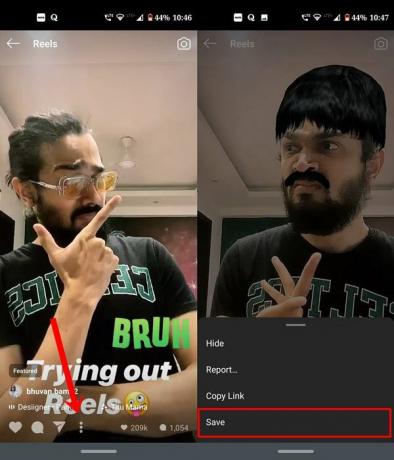
- A je to. Úspěšně jste uložili navijáky Instagram. Chcete-li jej otevřít, přejděte do svého profilu a klepněte na nabídku hamburgerů vpravo nahoře.
- Poté v nabídce vyberte Nastavení a poté Účet> Uloženo. Tam byste měli najít uložené video na kotoučích.
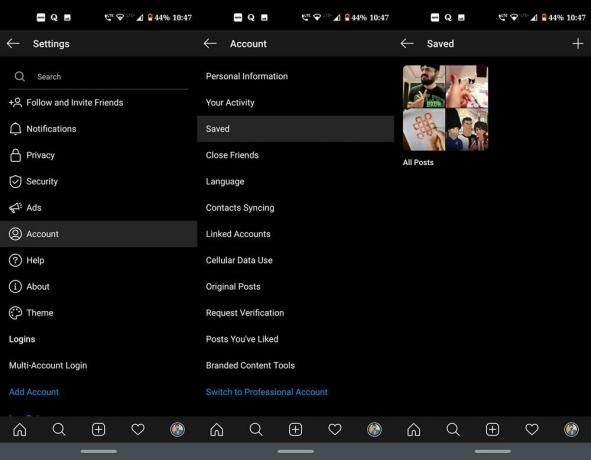
Výše uvedené kroky spočívaly v uložení těchto krátkých klipů přímo v aplikaci, ale co když chce uživatel lokálně uložit stejné na svých zařízeních? No, i to je možné. Stačí se odvolat na níže uvedené body. Kroky pro Android a iOS zmíníme v samostatných částech.
Metoda 2: Lokální uložení cívek Instagramu na zařízení Android
- Přejděte do Obchodu Play a stáhněte si Video Downloader pro Instagram - Repost Instagram.
[googleplay url = ” https://play.google.com/store/apps/details? id = com.popularapp.videodownloaderforinstagram & hl = cs_IN ”] - Spusťte aplikaci a nastavte ji. Pak to minimalizujte a spusťte Instagram. Najděte kotouč, který chcete uložit, a stiskněte ikonu přetečení.
- Vyberte možnost Kopírovat odkaz. Tímto způsobem zkopírujete odkaz na video do schránky. Poté otevřete aplikaci „Video Downloader pro Instagram“.
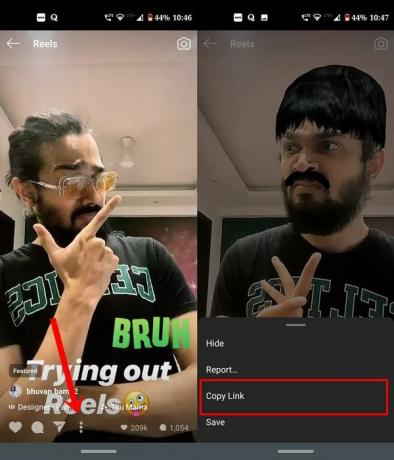
- Vložte zkopírovanou adresu URL do vyhrazeného prostoru a přiložené video bude staženo během několika sekund.
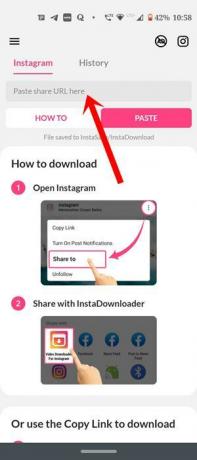
- Přejděte do galerie telefonu a měli byste najít složku InstaDownload. Uložený kotouč bude uložen tam.
Metoda 3: Uložení kotoučů na zařízení iOS
- Pokud máte zařízení se systémem iOS, přejděte do App Store a stáhněte si InSaver pro Instagram.
- Spusťte aplikaci, nastavte ji a minimalizujte. Poté spusťte Instagram a přejděte na svá oblíbená videa na kotoučích a klepněte na ikonu přetečení.
- Vyberte možnost Kopírovat odkaz a adresa URL videa se zkopíruje do schránky.
- Nyní spusťte aplikaci „InSaver pro Instagram“ a odkaz by tam měl být automaticky vložen.
- Nyní klepněte na Bacha! > Možnosti > Podíl > Uložit video pro uložení klipu do aplikace Fotografie,
Metoda 4: Uložení cívek Instagramu pomocí Screen Recorder
Tyto krátké klipy můžete také uložit pomocí funkce rekordéru obrazovky vašeho zařízení. To by se mohlo hodit pro zařízení, která mají tuto funkci zapečenou. To pak neguje použití aplikace pro stahování videa Instagram od jiného výrobce. Postupujte podle následujících kroků:
- Na vašem iOS zařízení se doporučuje přidat funkci Screen Recorder. Za tím přejděte na Nastavení > Řídicí centrum > Přizpůsobte ovládací prvky a přidat Záznam obrazovky.
- Nyní spusťte Instagram a otevřete video Reels, které chcete stáhnout.
- Odhalte Control Center a klepněte na Začít nahrávat. Nyní si přehrajte video s kotouči, které chcete uložit, a jakmile to uděláte, stisknutím tlačítka Stop zastavte nahrávání a uložte jej do svého iPhone.
- Pokud používáte zařízení Android, můžete nebo nemusíte mít nativní rekordér obrazovky. Pokud spadáte do druhé kategorie, přejděte do Obchodu Play a stáhněte si kohokoli. V této příručce budeme používat Mobizen Screen Recorder.
[googleplay url = ” https://play.google.com/store/apps/details? id = com.rsupport.mvagent & hl = cs_IN ”] - Stáhněte a nainstalujte si aplikaci a poté ji spusťte. Nastavit, minimalizovat a přejít na Instagram. Spusťte požadované video z cívek a klepnutím na ikonu ikony zapisovače obrazovky spusťte a poté zastavte nahrávání.
- Jakmile to uděláte, můžete k nim získat přístup prostřednictvím aplikace Galerie vašeho zařízení.
To je vše z této příručky, jak stahovat a ukládat videa Instagram Reels přímo do vašeho zařízení. Sdílili jsme čtyři různé typy metod, vyberte tu, která vyhovuje vašim požadavkům. Dejte nám vědět v komentářích, pro kterou metodu jste se nakonec rozhodli. Zaokrouhlování, tady jsou některé Tipy a triky pro iPhone, Tipy a triky pro PC, a Tipy a triky pro Android že byste se také měli podívat.



